PyCharm,Python IDE工具,应该算是比较简单、实用的在多平台支持的Python语言开发中提高工作效率。我们可以利用PyCharm工具进行Python项目调试、代码智能提示、版本控制和测试。当前这台电脑中还没有安装PyCharm,家里的一台电脑有安装过。所以准备在这台电脑中安装PyCharm,当然还是需要记录下来实际的安装过程的。
我们可以看到在有些文章中有提到PyCharm的安装并没有提到需要在电脑中先有安装Python,所以如果我们直接安装PyCharm还是无法启动和使用的。我们一起安装看看吧,不管别人是否抄袭,至少我记录的是真实的经历,若干年后回头看看博客,至少都是我写的,对于抄袭的来说,当告诉别人你有哪个网站的时候,却看到内容都是别人的。
之前有分享过Python相关的文章记录:
1、MacBook安装Python3.5环境过程记录
2、5步骤Macbook环境完整安装python编程环境及Scrapy爬虫框架
3、Python IDE专用编辑器PyCharm下载及配置安装过程(Ubuntu环境)
文章目录
隐藏
第一、安装Python
第二、PyCharm安装
第一、安装Python
1、Python下载地址
下载地址:https://www.python.org/downloads/
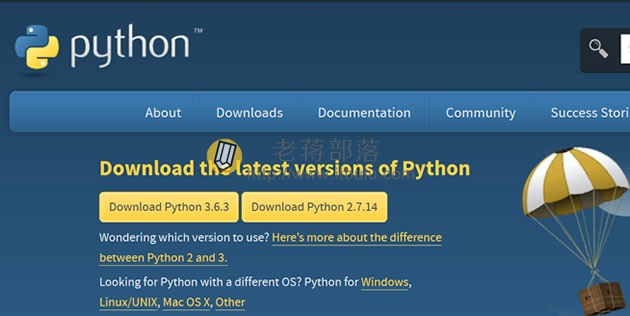
这里下载Python3.6.3版本,然后进行安装。
2、Python安装
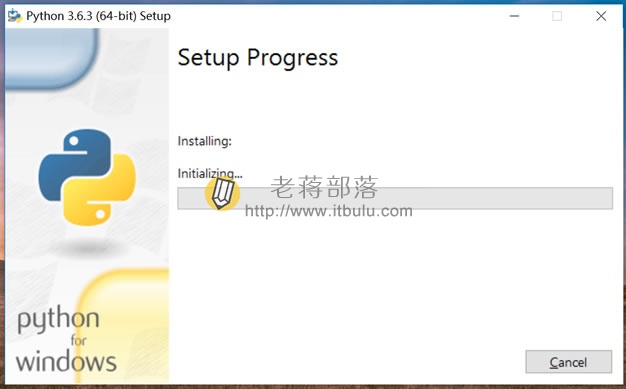
然后我们寻找合适的路径正常安装即可。
第二、PyCharm安装
1、PyCharm下载
下载地址:http://www.jetbrains.com/pycharm/download/#section=windows
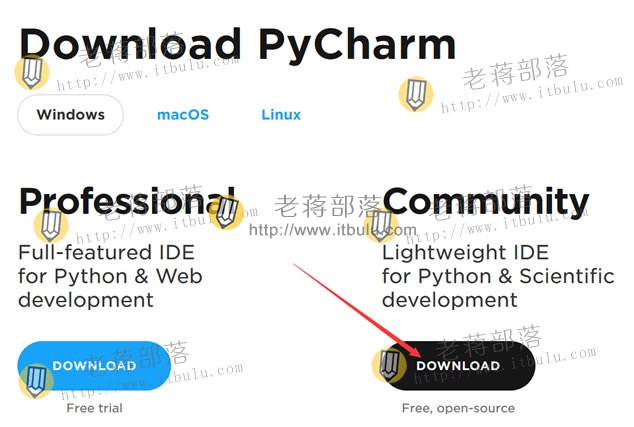
这里一般我们用途的直接用Community社区版本即可,这是免费版本。专业版是需要付费的,但好像有几天的免费试用机会。
2、安装与启动
PyCharm下载完毕之后,正常的双击开始安装,选择合适的路径。安装完毕之后,我们需要启动看看是否正常运行。
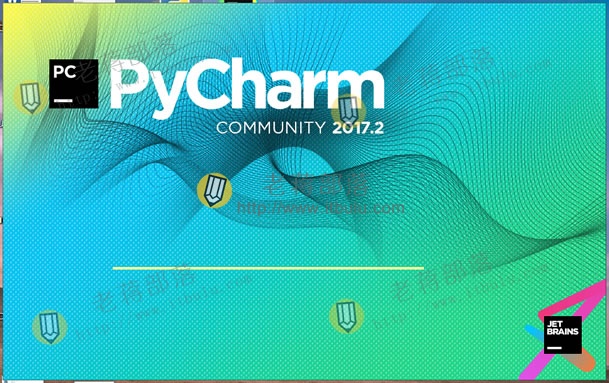
3、创建项目
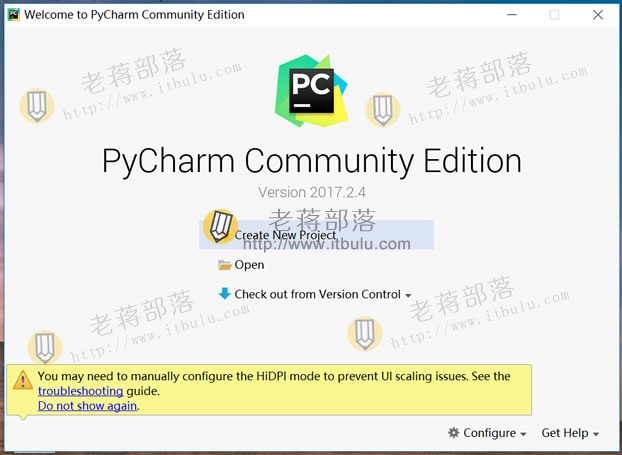
初始创建项目的时候,需要引用python的安装路径,要不无法继续的。
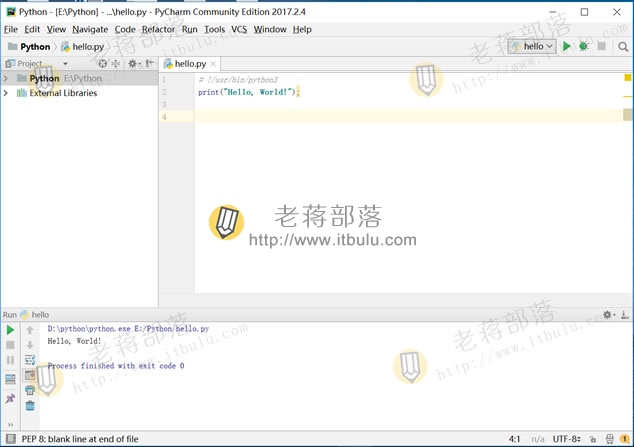
简单一个Hello Word!然后执行运营看看确实是可以的。
这样,我们就可以在Windows系统中安装好Python和Pycharm环境和工具。



